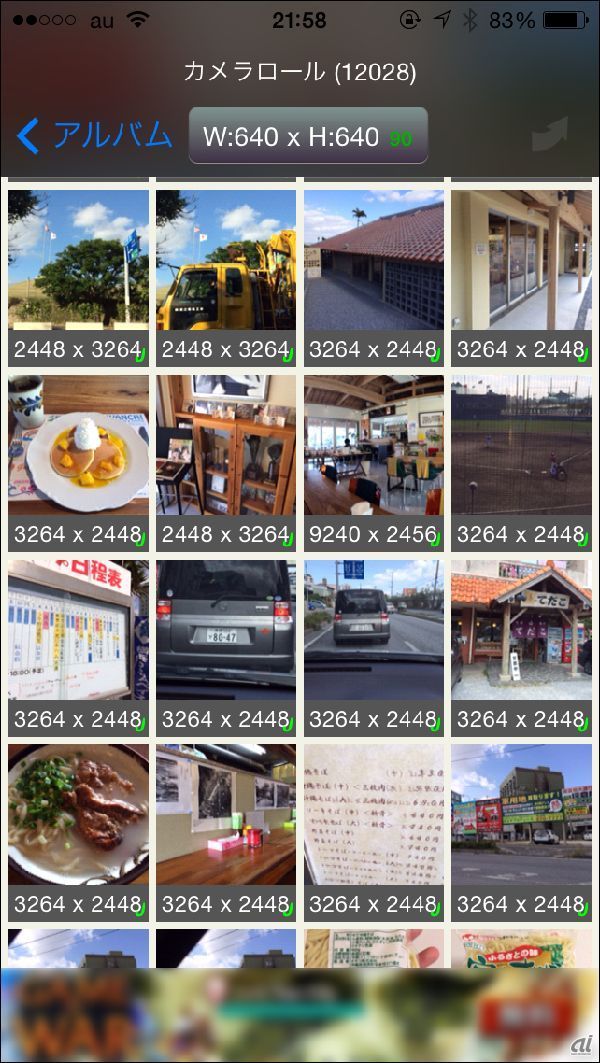
「バッチリサイズ」は、カメラロール内の写真のリサイズが行えるアプリだ。同種のアプリのほとんどが1枚ずつ処理を行う必要があるのに対し、本アプリは複数枚をまとめて一括でリサイズできることが大きな特徴だ。
アプリを起動すると、カメラロール内の写真がタイル状に並んで表示される。これらの中から必要な写真をタップして選択したのち、プルダウンメニューから縦×横のサイズを選んでリサイズを実行。最終的にカメラロールなどに出力するというのが、おおまかな操作の流れだ。
リサイズ後の縦×横のサイズは、1280×1280から320×320まで、7種類がプリセットされている。プリセットされているのはいずれも正方形だが、実際には長辺に合わせてリサイズが行われるので、例えば元が4000×3000の画像を「640×640」に指定してリサイズすると、比率を保ったまま長辺に合わせて縮小され、640×480で出力されるという仕組みだ。
カスタマイズ性も高く、縦横比を無視して強制的に任意のサイズに縮小することもできるほか、正方形にトリミングしたり、枠や影をつけるオプションも用意されている。また出力形式はJPGとPNGで切り替えられ、JPGについては圧縮率も指定できるので、サイズを縮小してもまだ容量が大きすぎる場合、圧縮率を高めて容量を減らすこともできる。
このほか、出力先にDropboxを選んだり、決まったメールアドレスに送信する機能も備えているので、メール投稿型のブログサービスとの連携にも向いている。使い勝手はやや独特なところもあるが、要領をつかめばすぐに慣れることができ、また国産アプリということで全体的にわかりやすい。リサイズの処理も高速で、多数の画像をまとめてリサイズしたいユーザにおすすめできるアプリだ。
CNET Japanの記事を毎朝メールでまとめ読み(無料)
 心と体をたった1分で見える化
心と体をたった1分で見える化
働くあなたの心身コンディションを見守る
最新スマートウオッチが整える日常へ
 プライバシーを守って空間を変える
プライバシーを守って空間を変える
ドコモビジネス×海外発スタートアップ
共創で生まれた“使える”人流解析とは
 ひとごとではない生成AIの衝撃
ひとごとではない生成AIの衝撃
Copilot + PCならではのAI機能にくわえ
HP独自のAI機能がPCに変革をもたらす
 メルカリが「2四半期連続のMAU減少」を恐れない理由--日本事業責任者が語る【インタビュー】
メルカリが「2四半期連続のMAU減少」を恐れない理由--日本事業責任者が語る【インタビュー】
 なぜPayPayは他のスマホ決済を圧倒できたのか--「やり方はADSLの時と同じ」とは
なぜPayPayは他のスマホ決済を圧倒できたのか--「やり方はADSLの時と同じ」とは
 AIが通訳するから英語学習は今後「オワコン」?--スピークバディCEOの見方は
AIが通訳するから英語学習は今後「オワコン」?--スピークバディCEOの見方は
 パラマウントベッド、100人の若手が浮き彫りにした課題からCVCが誕生
パラマウントベッド、100人の若手が浮き彫りにした課題からCVCが誕生
 野村不動産グループが浜松町に本社を「移転する前」に実施した「トライアルオフィス」とは
野村不動産グループが浜松町に本社を「移転する前」に実施した「トライアルオフィス」とは
 「ChatGPT Search」の衝撃--Chromeの検索窓がデフォルトで「ChatGPT」に
「ChatGPT Search」の衝撃--Chromeの検索窓がデフォルトで「ChatGPT」に
 「S.RIDE」が目指す「タクシーが捕まる世界」--タクシー配車のエスライド、ビジネス向け好調
「S.RIDE」が目指す「タクシーが捕まる世界」--タクシー配車のエスライド、ビジネス向け好調
 物流の現場でデータドリブンな文化を創る--「2024年問題」に向け、大和物流が挑む効率化とは
物流の現場でデータドリブンな文化を創る--「2024年問題」に向け、大和物流が挑む効率化とは
 「ビットコイン」に資産性はあるのか--積立サービスを始めたメルカリ、担当CEOに聞いた
「ビットコイン」に資産性はあるのか--積立サービスを始めたメルカリ、担当CEOに聞いた
 培養肉の課題は多大なコスト--うなぎ開発のForsea Foodsに聞く商品化までの道のり
培養肉の課題は多大なコスト--うなぎ開発のForsea Foodsに聞く商品化までの道のり
 過去の歴史から学ぶ持続可能な事業とは--陽と人と日本郵政グループ、農業と物流の課題解決へ
過去の歴史から学ぶ持続可能な事業とは--陽と人と日本郵政グループ、農業と物流の課題解決へ
 通信品質対策にHAPS、銀行にdポイント--6月就任のNTTドコモ新社長、前田氏に聞く
通信品質対策にHAPS、銀行にdポイント--6月就任のNTTドコモ新社長、前田氏に聞く
 「代理店でもコンサルでもない」I&COが企業の課題を解決する
「代理店でもコンサルでもない」I&COが企業の課題を解決する